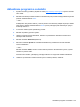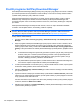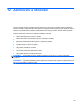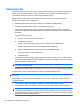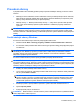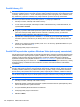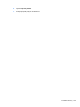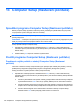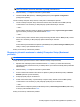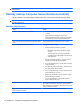HP ProBook Notebook PC User Guide - Windows Vista
Table Of Contents
- Funkce
- Bezdrátové, telefonické a síťové připojení
- Používání bezdrátových zařízení (pouze u vybraných modelů)
- Určení ikon bezdrátového připojení a síťových ikon
- Použití ovládacích prvků pro bezdrátovou komunikaci
- Použití tlačítka pro bezdrátové připojení
- Použití nástroje Wireless Assistant (pouze u vybraných modelů)
- Použití softwaru Správce připojení HP (pouze vybrané modely)
- Použití ovládacích prvků operačního systému
- Použití WLAN
- Použití HP Mobile Broadband (pouze vybrané modely)
- Použití bezdrátových zařízení Bluetooth (pouze u vybraných modelů)
- Řešení problémů s bezdrátovým připojením
- Použití modemu (jen vybrané modely)
- Připojení k místní síti (LAN)
- Používání bezdrátových zařízení (pouze u vybraných modelů)
- Ukazovací zařízení a klávesnice
- Použití ukazovacích zařízení
- Používání klávesnice
- Používání klávesových zkratek
- Zobrazení informací o systému
- Aktivace režimu spánku
- Snížení jasu obrazu
- Zvýšení jasu obrazu
- Přepnutí obrazu
- Otevření výchozí e-mailové aplikace
- Otevření výchozího webového prohlížeče
- Ztlumení hlasitosti reproduktoru
- Snížení hlasitosti reproduktoru
- Zvýšení hlasitosti reproduktoru
- Přehrávání předchozí stopy nebo části zvukového disku CD nebo disku DVD
- Přehrání, pozastavení nebo obnovení přehrávání zvukového disku CD nebo disku DVD
- Přehrání další stopy nebo části zvukového disku CD nebo disku DVD
- Používání klávesových zkratek
- Použití nástroje QuickLook
- Použití nástroje QuickWeb
- Použití integrované číselné klávesnice
- Použití externí číselné klávesnice
- Čištění zařízení TouchPad a klávesnice
- Multimédia
- Funkce multimédií
- Multimediální software
- Zvuk
- Video
- Optická jednotka (jen vybrané modely)
- Identifikace nainstalované optické jednotky
- Použití optických disků (CD, DVD a BD)
- Výběr správného disku (CD, DVD a BD)
- Přehrávání disků CD, DVD a BD
- Konfigurace funkce AutoPlay
- Změna nastavení regionu disku DVD
- Upozornění na autorská práva
- Kopírování disku CD nebo DVD
- Vytvoření (vypálení) disku CD, DVD nebo BD
- Vyjmutí optického disku (CD, DVD nebo BD)
- Řešení problémů
- Přihrádka optického disku se při vyjímání disku CD, DVD nebo BD neotevře
- Počítač nerozpoznal optickou jednotku
- Ochrana před přerušením přehrávání
- Disk se nepřehrává
- Disk se nepřehraje automaticky
- Film se zastavuje, přeskakuje nebo se nepřehrává plynule
- Film se nezobrazuje na externím zobrazovacím zařízení
- Proces vypalování disku nezačne nebo se zastaví před dokončením
- Ovladač zařízení musí být znovu instalován
- Webová kamera
- Řízení spotřeby
- Nastavení možností napájení
- Použití externího zdroje napájení
- Napájení z baterie
- Vyhledání informací o baterii v Nápovědě a podpoře
- Použití kontroly bateriového zdroje
- Zobrazení zbývající úrovně nabití baterie
- Vložení a vyjmutí baterie
- Nabíjení baterie
- Maximalizace doby vybíjení baterie
- Stavy nízkého nabití baterie
- Kalibrace baterie
- Úspora energie baterií
- Skladování baterie
- Likvidace staré baterie
- Výměna baterie
- Testování adaptéru střídavého proudu
- Vypnutí počítače
- Jednotky
- Externí jednotky
- Karty externích médií
- Paměťové moduly
- Zabezpečení
- Ochrana počítače
- Používání hesel
- Použití funkcí zabezpečení nástroje Computer Setup
- Používání antivirového softwaru
- Používání softwaru brány Firewall
- Instalace kritických aktualizací
- Použití nástroje HP ProtectTools Security Manager (pouze u vybraných modelů)
- Instalace bezpečnostního kabelu
- Aktualizace softwaru
- Zálohování a obnovení
- Computer Setup (Nastavení počítače)
- MultiBoot
- Správa a tisk
- Rejstřík
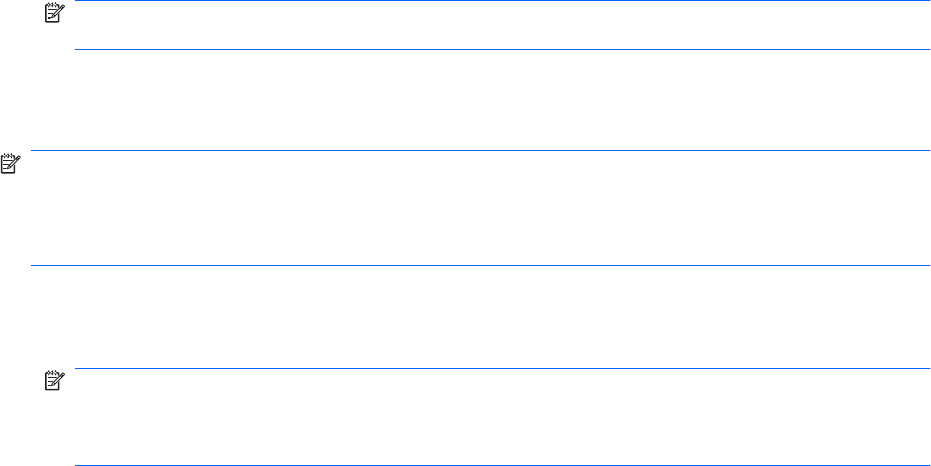
Zálohování dat
Obnova po selhání systému je tak úplná, jak je úplná vaše poslední záloha. Měli byste vytvořit první
zálohu hned, jak nastavíte software. Tak jak přidáváte soubory softwaru, měli byste pokračovat
v pravidelném zálohování systému a udržovat tak použitelnou zálohu.
Můžete zálohovat vaše informace na volitelný externí pevný disk, síťový disk nebo na disky.
Při zálohování si dejte pozor na následující:
●
Ukládejte osobní soubory do složky Dokumenty a pravidelně provádějte zálohy.
●
Pravidelně zálohujte šablony uložené v souvisejících programech.
●
Uložte vlastní nastavení okna, panelu nástrojů nebo nabídky sejmutím obrázku příslušného
nastavení. Obrázek nastavení může ušetřit čas v případě, že potřebujete znovu nastavit hodnoty
předvoleb.
Vytvoření snímku obrazovky:
1. Zobrazte obrazovku, kterou chcete sejmout.
2. Vytvořte kopii obrazovky.
Chcete-li vytvořit pouze kopii aktivního okna, stiskněte klávesy alt+fn+prt sc.
Chcete-li vytvořit kopii celé obrazovky, stiskněte klávesy fn+prt sc.
3. Otevřete dokument textového editoru a poté vyberte Úpravy >Vložit.
Snímek obrazovky se uloží do dokumentu.
4. Uložte dokument.
●
Při zálohování na disky použijte jakýkoliv typ disků (zakoupeny zvlášť): CD-R, CD-RW, DVD+R,
DVD+R DL, DVD-R, DVD-R DL nebo DVD±RW. Typ disku, který použijete, závisí na typu optické
jednotky použité ve vašem počítači.
POZNÁMKA: Disky DVD a dvouvrstvé DVD (DL) pojmou více informací než disky CD a proto
jich budete potřebovat méně.
●
Při zálohování na disky každý z nich očíslujte dříve, než jej vložíte do optické jednotky počítače.
Vytváření zálohy pomocí Centra zálohování a obnovy, proveďte následující kroky:
POZNÁMKA: Ujistěte se, že je počítač připojen ke střídavému proudu dříve, než začnete proces
zálohování.
POZNÁMKA: Proces zálohování může zabrat více než hodinu v závislosti na velikosti souboru
a rychlosti počítače.
1. Vyberte Start > Všechny programy > Údržba > Centrum zálohování a obnovy.
2. Pro zálohování celého počítače (jen vybrané modely) postupujte podle pokynů na obrazovce.
POZNÁMKA: Pro zvýšení bezpečnosti počítače je systém Windows vybaven funkcí Řízení
uživatelských účtů. Můžete být vyzváni k povolení nebo k zadání hesla pro instalování softwaru,
spouštění nástrojů nebo změny nastavení systému Windows. Více informací naleznete v nabídce
Nápověda a podpora systému Windows.
152 Kapitola 12 Zálohování a obnovení